Conky لىنۇكس ئىشلىتىۋاتقان بەزەنلەرگە بەك ناتونۇش بولمىسا كېرەك، بىراق نۇرغۇنلار ئۇبۇنتۇ دېگەننى ئوڭلاپ ئىشلىتەلمەيۋاتقاندا مېنى يەنە نېمىلەرنى تېپىپ چىقتى ئەمدى دەپ قالدى بەلكىم ![]() . بولدى قورۇق گەپنى ئاز قىلىپ باشقىلارنىڭ Conky ئىشلەتكەن ئۇبۇنتۇ ئۈستەل يۈزىنى كۆرۈپ باقايلى. ئاندىن مەن دېگەن Conky قورالىنىڭ نېمە ئىكەنلىكىنى ئازراق ھېس قىلىسىلەر.
. بولدى قورۇق گەپنى ئاز قىلىپ باشقىلارنىڭ Conky ئىشلەتكەن ئۇبۇنتۇ ئۈستەل يۈزىنى كۆرۈپ باقايلى. ئاندىن مەن دېگەن Conky قورالىنىڭ نېمە ئىكەنلىكىنى ئازراق ھېس قىلىسىلەر.
قانداق ناھايىتى ئۆزگىچە ھە.
Conky بولسا ئەركىن يۇمشاق دېتال، ناھايىتى ئىلغار سىستېما كۆزەتچىسى. Conky ناھايىتى ئەركىن بەلگىلەش قۇرۇلمىسىغا ئىگە بولۇپ، سىز ئۇنىڭ سەپلىمە ھۆججىتىنى قانداق يېزىشنى بىلسىڭىزلا، ئۆزىڭىز خالىغانچە ئۆزگەرتىپ يازالايسىز. بىراق بۇنىڭ ئۈچۈن سىز تەسەۋۋۇرغا باي بۆلىشىڭىز كېرەك (بىراق مەن ھازىرغىچە بىرەر قېتىم ئۆزۈمگە يارىغىدەك يېزىپ باقمىدىم، يەنىلا خەقنىڭكىنى ئىشلىتىۋاتىمەن). Conky نۇرغۇن ئۇچۇرلارنى كۆرسىتىپ بېرەلەيدۇ، مەسىلەن: CPU، ئىچكى ساقلىغۇچ، مەۋھۇم ئىچكى ساقلىغۇچ، دىسكىنىڭ ئىشلىتىش ئەھۋالى، قاتتىق دېتال تېمپېراتۇرىسى، جەريان، تور ئەھۋالى، باتارېيە، سىستېما ئۇچۇرى، ئېلخەت تاپشۇرۇۋېلىش، ھاۋارايى قاتارلىق ئۇچۇرلارنى ئېكران يۈزىدىلا كۆرسىتىپ بېرىدۇ. ئۇنىڭدىن باشقا Conky نۇرغۇن قويغۇچلارنى قوللايدىغان بولۇپ، ئۈن-سىن ئىسمى، ئالبوم رەسىمى قاتارلىقلارنىمۇ كۆرسىتىپ بېرىدۇ، ناھايىتى قۇلايلىق. ئۇنىڭ مەن ياقتۇرىدىغان ئەڭ چوڭ ئالاھىدىكى شۇكى ئۇ سىستېما مەنبەسىنى ناھايىتى ئاز ئىشلىتىدۇ. Windows دىكى شۇنداقلار لىنۇكسدىكى باشقا سىستېما كۆزەتچىسى كۆزەتچىلىرىدەك بىرمۇنچە ئىچكى ساقلىغۇچ ئىگىلىمەيدۇ.
مانا Conky نىمۇ بىر مۇنچە ماختىۋەتتىم، ئەمىسە بىرلىكتە، مەن ناھايىتى ياقتۇرىدىغان، بىر Conky سەپلىمە ھۆججىتىنى مىسال قىلىپ، Conky ئىشلىتىشنى بىر ئۆگىنەيلى ئەمىسە. بۇنىڭدىن كىيىن ئۆزۈڭلار توردىن كۆرگەن چىرايلىق Conky سەپلىمە ھۆججىتىنى ئازراق كۈچ سەرپ قىلىپ ئۆزگەرتىپ ئىشلەتسەڭلا بولىدۇ.
مەن دېگەن Conky نى بۇ يەرنى بېسىپ كىرىپ، download دېگەننى بېسىپ چۈشۈرسەڭلار بولىدۇ. ئۈنۈمى رەسىمدىكىدەك:

ئالدى بىلەن كومپيۇتېرغا Conky نى قاچىلايمىز.
Conky نىڭ سۈكۈت ھالەتتە قانداق ئىكەنلىكىنى كۆرمەكچى بولساق، تېرمىنالدا conky دەپ يۈرگۈزۈپ سىناپ باقساڭلار بولىدۇ.
ئەمدىن بايا چۈشۈرگەن conky ھۆججىتىگە قارىساق ئىچىدە Ubuntu دېگەن بىر ھۆججەت قىسقۇچ بار(ئەمەلىيەتتە قايسىنى قىلساق بولىدۇ، پەقەت بۇ ھۆججەتتىكىسى Ubuntu نىڭ logo سىنى ئاساسىي رەڭگىنى ئۆز ئىچىگە ئالغان)، ئاندىن neuropolitical.zip دېگەن پرېسلانغان ھۆججەت بار، بىر مۇشۇ ئىككىسىنى ئىشلىتىمىز.
1. neuropolitical.zip ھۆججىتىنى يېشىپ ئىچىدىكى ttf خەت نۇسخىسىنى باشتا قاچىلىۋېتەيلى، بۇ Conky سەپلىمە ھۆججىتىدە ئىشلىتىلىدىغان خەت نۇسخىسى. خەت نۇسخىسىنى قوش چېكىپ، ئوڭ تەرەپ ئاستى تەرىپىدىكى Install يەنى قاچىلاش دېگەننى بېسىپ قاچىلىساڭلار بولىدۇ.
2. ئۆزىمىزنىڭ ئۆي مۇندەرىجىسى ئاستىغا، يەنى ھېلىقى كىنو، مۇزىكا، رەسىم قاتارلىق ھۆججەت قىسقۇچلار بار يەرگە ”conky.“ ھۆججەت قىسقۇچىدىن بىرنى قورىمىز، يەنى ئالدىدا ‹‹.›› بار conky ھۆججەت قىسقۇچى. لىنۇكسدا ھۆججەت ئالدىغا ‹‹.›› قويۇلسا، بۇ ھۆججەت يوشۇرۇلغان بولىدۇ. Ctrl+h ئىككى كۇنۇپكىنى تەڭ بېسىپ يوشۇرۇلغان ھۆججەتنى كۆرەلەيمىز، ھەم قايتا بېسىپ يوشۇرۇپ قويالايمىز.
3. بايىقى Ubuntu ھۆججەت قىسقۇچى ئىچىدىكى logo.png دېگەن رەسىمنى “conky.“ ھۆججەت قىسقۇچىنىڭ ئىچىگە كۆچۈرىمىز.
4. ئاندىن ئۆزىمىزنىڭ ئۆي مۇندەرىجىسى ئاستىغا يەنە بىر ”lua.“ ئۇنىڭ ئىچىگە ”scripts“ ھۆججەت قىسقۇچىنى قۇرۇپ، Ubuntu ھۆججەت قىسقۇچى ئىچىدىكى clock_rings.lua ھۆججىتىنى /lua/scripts./ ئىچىگە كۆچۈرىمىز.
5. conkyrc ھۆججىتىنىڭ ئىسمىنى conkyrc. قىلىپ ئۆزگەرتىپ، ئۆزىمىزنىڭ ئۆي مۇندەرىجىسى ئاستىغا قويىمىز.
ئەمدى تېرمىنالغا conky دەپ كىرگۈزۈپ يۈرگۈزۈپ سىناپ باقساق بولىدۇ، مېنىڭكىدەك ئۈنۈمگە ئېرىشتىڭلارمىكىن.
ھاۋارايىنى ئۆزىمىز تۇرۇۋاتقان رايونغا تەڭشەش ئۈچۈن، https://weather.noaa.gov تور بېتىگە كىرىپ، ئۆزىمىز تۇرۇۋاتقان شەھەرنى ئىزدەپ تاپىمىز، ھەم ئادرېس ئىستونىدىكى ئادرېسنىڭ ئەڭ كەينىدىكى چوڭ ھەرپنى، يەنى شەھەر كودىنى كۆچۈرۈۋالىمىز. مەسىلەن https://weather.noaa.gov/weather/current/LRBS.html بولسا، ئەڭ ئاخىرىدىكى LRBS كۆچۈرۈۋالىمىز. ئاندىن بايىقى conkyrc. ھۆججىتىنى ئېچىپ weather https://weather.noaa.gov/pub/data/observations/metar/stations/ LQBK ئىزدەپ تېپىپ، كەينىدىكى چوڭ ھەرپنى ئالماشتۇرۇۋەتسەك بولىدۇ.
ئەگەر كەينى سۇپىدا conky نى يۈرگۈزمەكچى بولساق، تېرمىنالغا & conky دەپ كىرگۈزسەكمۇ، ياكى Alt+F2 نى بېسىپ conky دەپ يۈرگۈزسەكمۇ بولىدۇ. بۇنداق بولغاندا، conky يۈرگۈزگەن تېرمىنالنى ئۆچۈرۈۋەتسەكمۇ conky تۇرۇۋېرىدۇ. بۇنداق قىلغان ئەگەر conky نى ئۆچۈرمەكچى بولساق تېرمىنالغا pkill conky دەپ كىرگۈزىمىز.
ئەمدى دىققەت قىلساق، conky نى قاچىلىغاندىن كېيىنمۇ، ئۇنىڭغا نىسبەتەن بەلگىلەش ئېلىپ بارمىساق ئەسلىي ئىقتىدارى بەك ئاددىي، ھەم كۆرۈمسىز. بىز بايا كۆچۈرگەن conkyrc. ھۆججىتىنى شۇ conky نىڭ سەپلىمە ھۆججىتىنى، توردا بۇنداق تەييار conky سەپلىمە كودى ساماندەك. بۇ ھۆججەت ئېكراندا كۆرۈنگەن conky نىڭ قايسى ئۇچۇرلارنى، قايسى ئورۇندا كۆرسىتىدىغانلىقى، قانداق رەسىم، خەت نۇسخىسى ئىشلىتىدىغانلىقى بەلگىلەپ بېرىدۇ. تور بەت ياسىغانغا بىر ئاز ئوخشايدۇ
conky نى سىستېما بىلەن بىرگە قوزغىلىدىغان قىلىش.
ھەر قېتىم conky نى تېرمىنالنى ئېچىپ قوزغىتىپ يۈرۈشنىڭ ھاجىتى يوق. بىر قۇرۇق ھۆججەتتىن بىرنى قۇرۇپ، ئىچىگە ئازراق بىرنەرسە يازايلى، مەسىلەن مەن Document نىڭ ئىچىگە conkystart دەپ ھۆججەتنى بىرنى قوراي، ئاندىن ئىچىگە تۆۋەندىكىلەرنى يازمىز.
#!/bin/sh sleep 10 && conky;
ئاندىن Documents مۇندەرىجىسىگە كىرىپ بايا يازغان shell گە قوزغىلىش ھوقۇقىنى بېرىمىز، يەنى x.
cd Documents/ chmod +x conkystart
ئاندىن Startup applications نى قوزغىتىپ، بۇيرۇق تاللايدىغان جايغا، بايىقى conkystart ھۆججىتىنى تاللاپ قويسام، بۇنىڭدىن كىيىن conky سىستېما بىلەن تەڭ قوزغىلىدۇ. ئۆچۈرۈشنى بايا تىلغان ئېلىپ ئۆتتۈم، pkill conky.
بۇ مەشغۇلاتلار بىر ئاز تەس بىلىنسىمۇ، لىنۇكسنىڭ نۇرغۇن ئاساسىي مەشغۇلىنى بىلىۋالالايسىلەر.
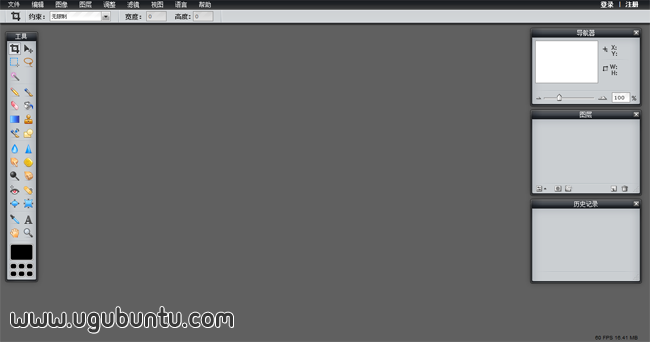








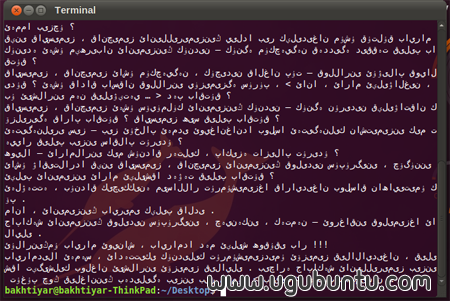


ماڭا بەك ياقتى ماۋۇ دېتال.
ئۆزىمىزنىڭ مۈلكى بولمىش كومپيوتېرىمىزنىڭ نېمە قىلىۋاتقانلىقىنى بىلىپ تۇرۇش ھوقوق ۋە مەجبۇرىيىتىمىز بار ئەلۋەتتە. ياخشى دېتال.
ئايىمىڭىزگە مۇبارەك بولسۇن قىرىندىشىم!
ئەسسالامۇ ئەلەيكۇم! ئايەملىرىگە مۇبارەك بولسۇن!
ئايىمىڭلارغا مۇبارەك بولسۇن …… بۇلىدىغان دېتالكەن
ھېيىتلىرىغا مۇبارەك بولسۇن بۇرادەر!
ئۇسلۇبلار بلوگى يىڭى ئىسىم يىڭى قەدەم بىلەن تىخىمۇ ئالغا ئىلگىرلىمەكچى! ئۇسلۇبلار بلوگىنىڭ تۇغىنى ئۇلىنىش قىلىپ تىخىمۇ ئالغا ئىلگىرلىشىمىزگە تۈرتكە بولۇپ قوللاپ بىرىشىڭىزنى ئۈمىد قىلىمىز! رەھمەت! تىخىمۇ نادىر ئۇسلۇبلار ئۇسلۇبلار بلوگىدا مەيدانغا كەلگۈسى!
تۇغ ئادرىسى: https://www.alxat.net/uslub/logo.gif
ئۇلىنىش ئادرىسى: https://uslublar.tk